ถ้าคุณไม่อยากเชื่อมต่อปฏิทินของคุณ หรือจำเป็นต้องเข้าร่วมประชุมที่อยู่นอกกำหนดการที่มีอยู่ คุณสามารถเพิ่ม Transkriptor Meeting Assistant ด้วย URL การประชุมที่ถูกต้องได้เอง เพียงแชร์ลิงก์การประชุมสด แล้ว Transkriptor Meeting Assistant จะเริ่มบันทึกทันทีที่การประชุมเริ่ม และสร้างบันทึกการประชุมให้อัตโนมัติเมื่อการประชุมสิ้นสุดลง
1. ที่หน้า Transkriptor Homepage, คลิกที่ Transcribe Meeting การ์ด
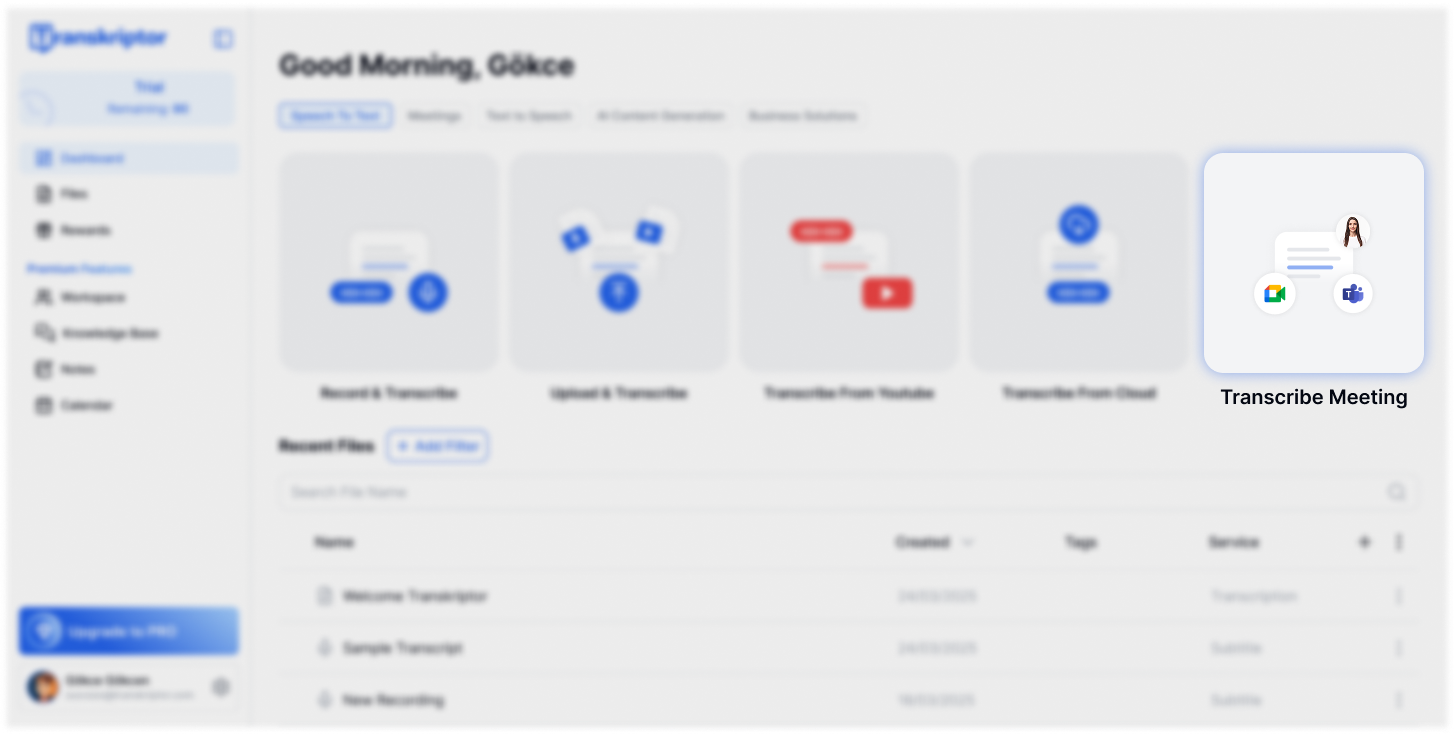
ถ้าคุณเชื่อมต่อปฏิทินแล้ว คุณสามารถเข้าถึงส่วน Live Meeting ได้บนหน้า Calendar
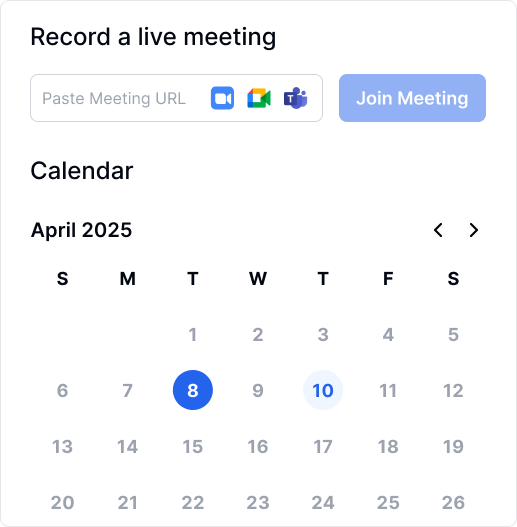
2. ใส่ URL การประชุมจาก Zoom, Google Meet หรือ Microsoft Teams แล้ววางลงในช่องเพื่อเริ่ม
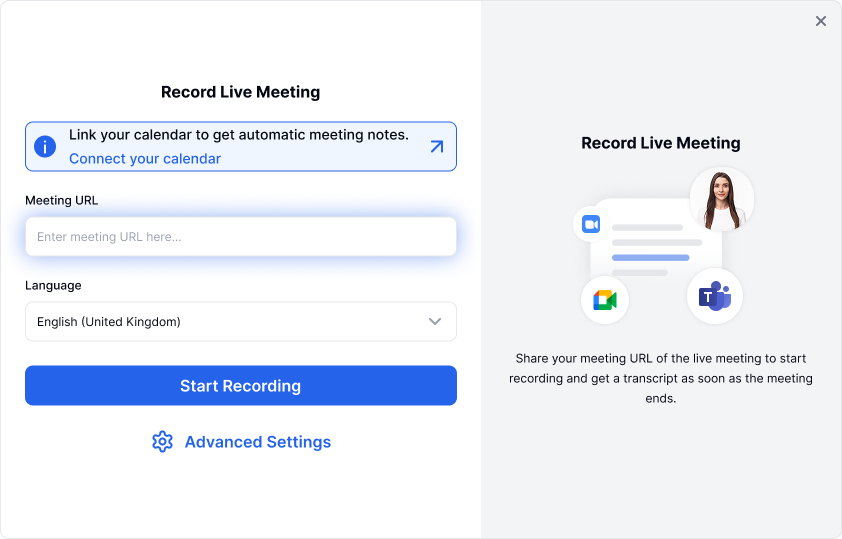
3. ตั้งค่าภาษาการถอดข้อความให้ตรงกับภาษาต้นฉบับของการประชุมของคุณ จากนั้นคลิก Start Recording.
4. ผู้ช่วยการประชุม Transkriptor จะเข้าร่วมการประชุมในไม่ช้า โปรดรอขั้นตอนนี้สักครู่ เมื่อมันเข้าร่วมแล้ว คุณจะเห็นมันในห้องรอการประชุม โฮสต์ของการประชุมจะต้องอนุญาตให้มันเข้ามาจากห้องรอ.
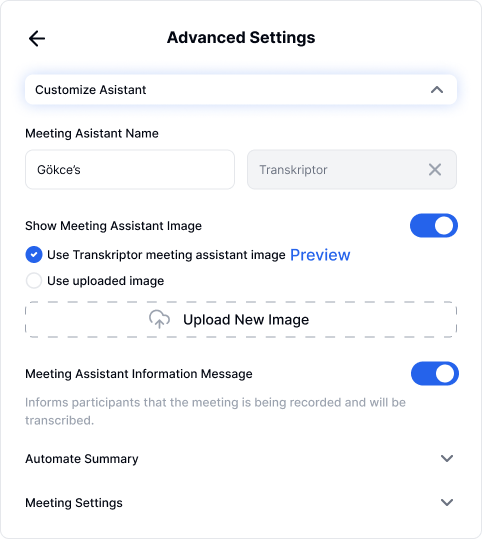
Transkriptor จะตั้งชื่อเริ่มต้นตามที่อยู่อีเมลของคุณ ซึ่งคุณสามารถเปลี่ยนได้ตามต้องการ อย่างไรก็ตาม อย่าปล่อยให้ช่องชื่อผู้ช่วยว่างเปล่า.

ผู้ช่วยการประชุม Transkriptor จะปรากฏในที่ประชุมของคุณพร้อมรูปภาพเริ่มต้นที่แสดงด้านล่าง คุณสามารถเปลี่ยนภาพนี้ได้ เพียงตรวจสอบให้แน่ใจว่าภาพใหม่เป็นอัตราส่วน 16:9 และบันทึกในรูปแบบ JPEG.
สำคัญมากที่จะแจ้งให้ผู้เข้าร่วมทราบว่าการประชุมกำลังถูกบันทึกและจะมีการถอดความ หากคุณปิดการแจ้งเตือนนี้ โปรดตรวจสอบให้แน่ใจว่าคุณได้รับความยินยอมจากผู้เข้าร่วมทุกคนตามกฎหมายการบันทึกและการคุ้มครองข้อมูลที่ใช้อยู่ในพื้นที่ของคุณและผู้เข้าร่วม
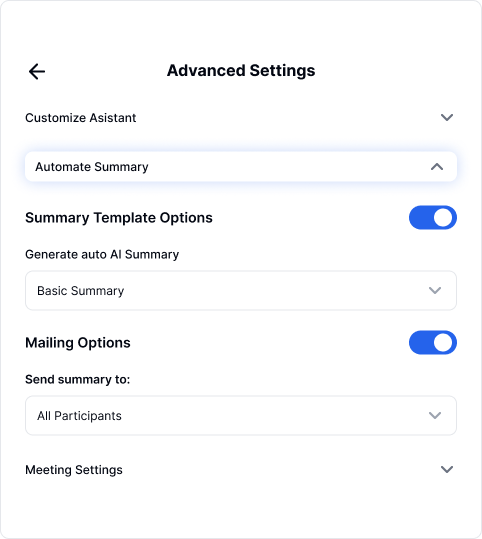
เราได้พัฒนาเทมเพลตเริ่มต้นหลากหลายแบบ แต่ละแบบออกแบบมาเพื่อการใช้งานในภาคส่วนเฉพาะ เลือกเทมเพลตที่ตรงกับเนื้อหาของที่ประชุมคุณมากที่สุด
ถ้าคุณเปิดใช้งานตัวเลือกเทมเพลตสรุป สรุปที่สร้างขึ้นจากเทมเพลตที่คุณเลือกจะปรากฏในแท็บ Notes บนหน้า editor ทันทีหลังการถอดความเสร็จสิ้น เพื่อความแม่นยำ สรุปอัตโนมัติจะไม่ถูกสร้างขึ้นสำหรับการประชุมที่มีเวลาน้อยกว่า 15 นาที
คุณสามารถแจกจ่ายสรุปการประชุมของคุณ ซึ่งครอบคลุมวัตถุประสงค์ ข้อมูลสำคัญ หัวข้อที่พูดถึง ขั้นตอนถัดไป และรายการแนะนำการดำเนินการ ผ่านอีเมลไปยังผู้เข้าร่วมได้ คุณมีความยืดหยุ่นในการเลือกผู้รับ: ผู้เข้าร่วมภายใน ผู้เข้าร่วมภายนอก ผู้เข้าร่วมทั้งหมด หรือเพียงแค่คุณเอง เพื่อเปิดใช้งานฟังก์ชันนี้ เพียงแค่เปิดตัวเลือกการแจกจ่ายทางอีเมล
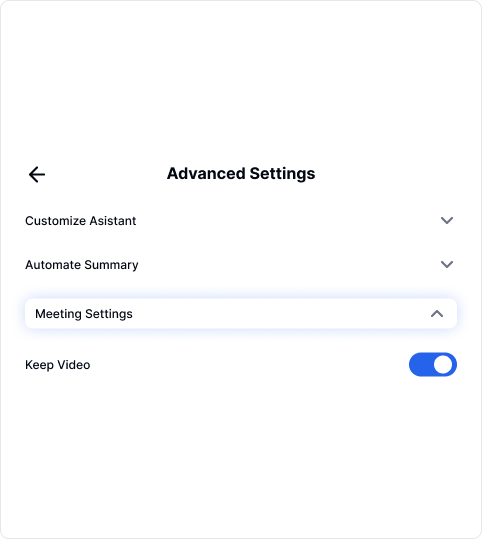
ถ้าคุณต้องการบันทึกวิดีโอการประชุมของคุณ ให้เปิดใช้งานตัวเลือก Keep Video.